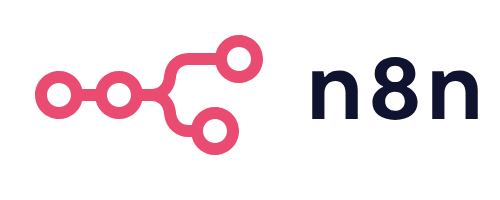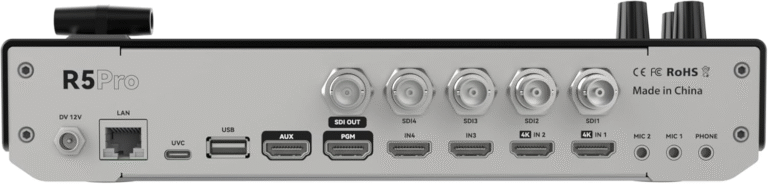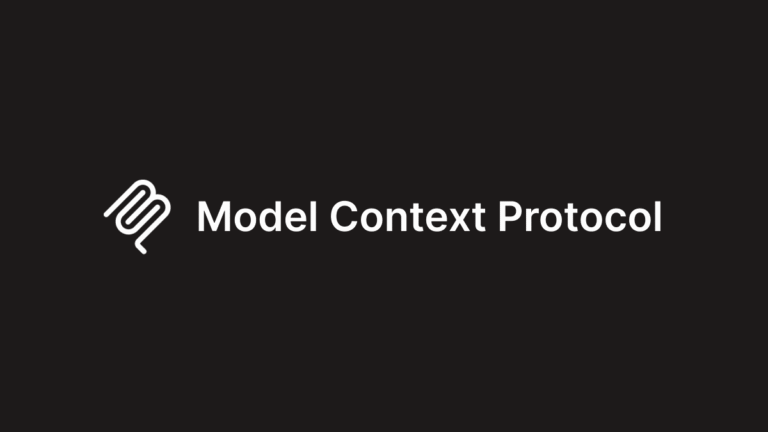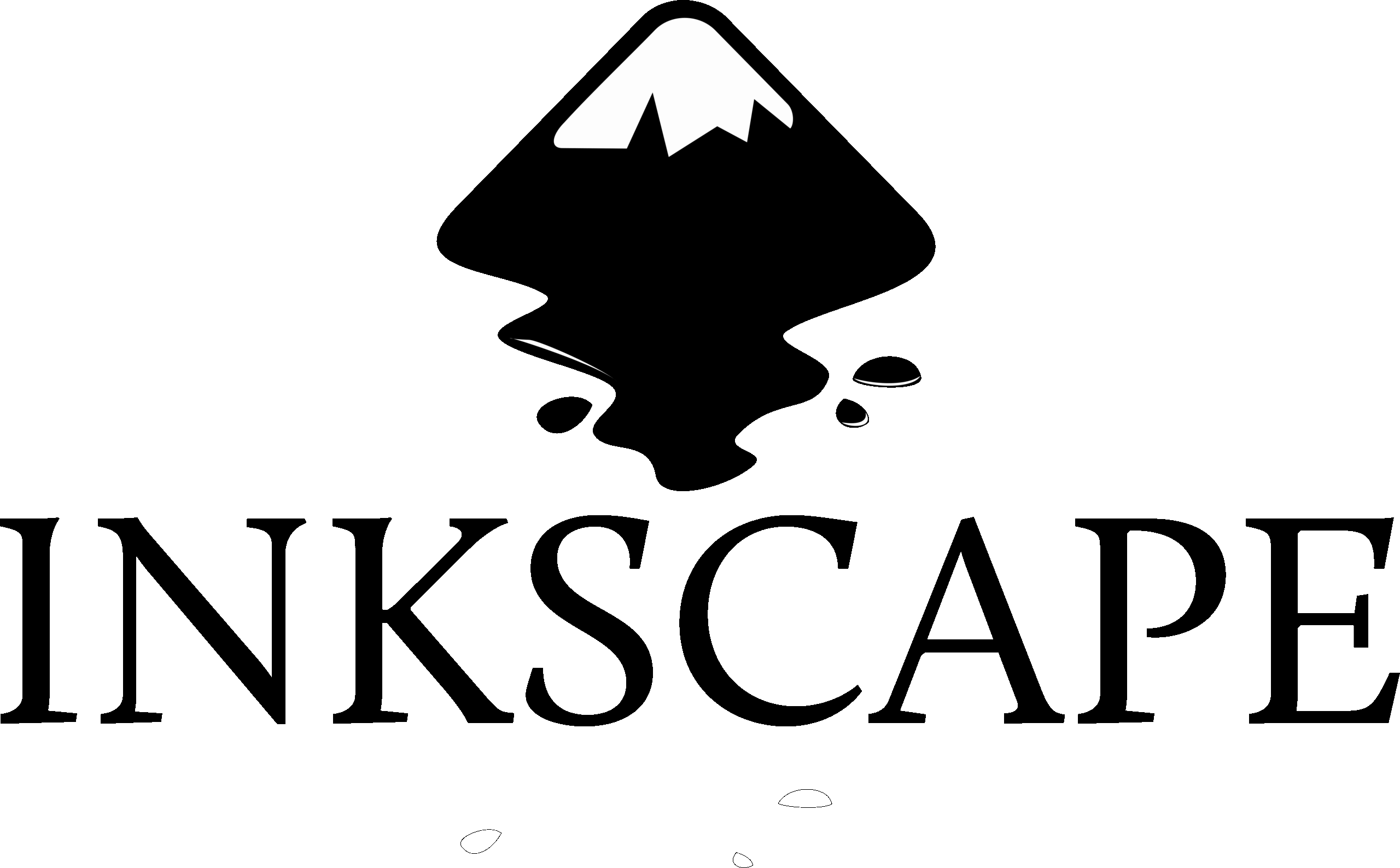
Inkscape로 흑백 그림을 벡터로 만드는 방법
Inkscape는 무료 벡터 그래픽 툴로, 흑백(단색) 이미지를 손쉽게 벡터로 변환할 수 있습니다. 아래 단계별로 따라해보세요.
- Inkscape 실행 및 이미지 불러오기
• Inkscape를 실행합니다.
• 상단 메뉴에서 파일 > 가져오기(Import) 또는 파일 > 열기(Open)를 선택해 흑백 그림(PNG, JPG 등)을 불러옵니다. - 이미지를 선택
• 작업 화면에서 불러온 이미지를 클릭해 선택합니다.
• 선택되면 이미지 주위에 화살표(조절점)가 표시됩니다. - 비트맵 트레이스(Trace Bitmap) 실행
• 상단 메뉴에서 경로(Path) > 비트맵 추적(Trace Bitmap)을 클릭합니다.
• ‘비트맵 추적’ 대화창이 열립니다. - ‘단일 스캔(Single Scan)’ 및 밝기 임계값 설정
• 단일 스캔(Single scan) 또는 밝기 임계값(Brightness cutoff) 옵션을 선택합니다.
• 밝기 임계값(기본값 0.450)을 조절해 벡터화할 검은색/흰색의 기준을 정할 수 있습니다.
• 값을 올리면 더 밝은 부분까지 벡터로 인식하고, 내리면 어두운 부분만 인식합니다.
• 미리보기(Preview) 버튼을 눌러 결과를 확인하며 값을 조정합니다. - 적용 및 결과 확인
• 원하는 결과가 나오면 적용(Apply) 버튼을 누릅니다.
• 벡터로 변환된 객체가 원본 이미지 위에 생성됩니다.
• 벡터 객체를 옆으로 드래그해 원본과 비교할 수 있습니다. - 벡터 최적화 및 편집
• 필요하다면 코너 스무딩, 앵커 포인트 감소 등의 옵션을 조정해 벡터를 다듬을 수 있습니다.
• 벡터 객체의 색상, 윤곽선 두께 등도 자유롭게 수정 가능합니다. - 저장
• 벡터 이미지를 저장하려면 파일 > 다른 이름으로 저장(Save As)을 선택하고, SVG 등 원하는 벡터 포맷으로 저장합니다.
요약
• 경로 > 비트맵 추적 메뉴로 흑백 이미지를 벡터로 변환
• 밝기 임계값을 조절해 결과 미리보기 및 최적화
• 벡터 객체로 변환 후 편집 및 SVG 등으로 저장
이 과정을 따르면 Inkscape에서 흑백 그림을 손쉽게 벡터로 만들 수 있습니다.